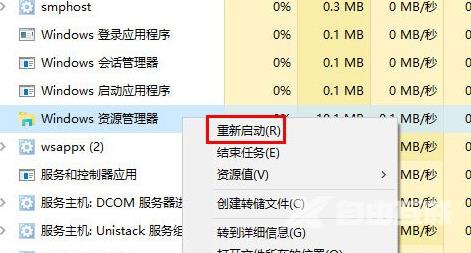方法一
第一个选项:
用u盘引导磁盘进入PE,将从其他电脑或互联网下载的explorer.exe复制到C:\Windows目录,重启电脑,OK。
如果不是,电脑上有重要文件,系统无法重装。
第二个选项:
1。Ctrl+Alt+Del调用任务管理器,
2。点击左上角,文件,并创建一个新的任务(运行...)
3。选择浏览,然后选择Windows目录下的explorer.exe,单击打开,然后单击确定。
4。点击左上角的桌面,桌面上的文件都出来了,可以正常使用。
1。Ctrl+Alt+Del调用任务管理器,
2。点击左上角,文件,并创建一个新的任务(运行...)
3。选择浏览,然后选择Windows目录下的explorer.exe,单击打开,然后单击确定。
4。点击左上角的桌面,桌面上的文件都出来了,可以正常使用。
方法二
桌面上设置不显示图标
假如电脑桌面上全部图标都不见了,有可能是设置了“不显示电脑桌面上图标”,能够右键点一下电脑桌面上,点一下查看,将“显示电脑桌面上图标”启用上。
方法三
explorer.exe文件毁坏
假如下方的方法没法解决困难,那便是显示图标程序explorer.exe文件受到损坏。

处理方法:
1、根据消毒软件开展查杀木马,有可能是木马病毒感柒了explorer.exe文件,消毒结束后重启电脑,查看是否存在桌面上图标;
2、如果不行就自己手工制作实行桌面上图标文件。按住Ctrl Shift ESC开启任务管理器,随后点菜单栏内的“文件”→“新建任务”;
3、之后在“创建新任务”框中输入“explorer.exe”,那样桌面上图标就显示出来。

方法四
副本explorer.exe文件
假如以上方法都难以解决困难,那么就是explorer.exe文件被彻底破坏,必须要在别的电脑中副本来,但这样容易造成系统出问题无法进入。
方法五
1、我们随便点击一个文件夹,点击“查看”菜单,然后勾选“隐藏的项目”。
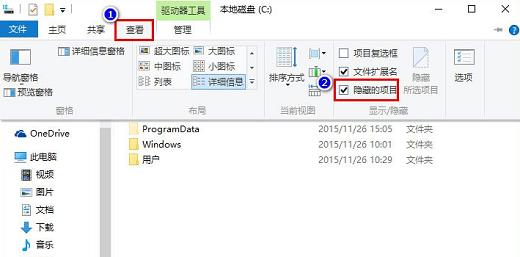
2、按下Win键+R键,输入 %localappdata%,点击确定。
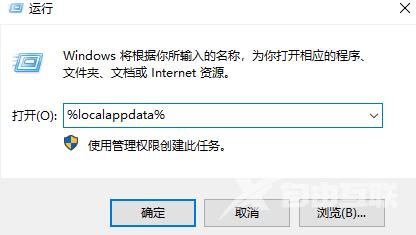
3、找到Iconcache.db,将其删除。
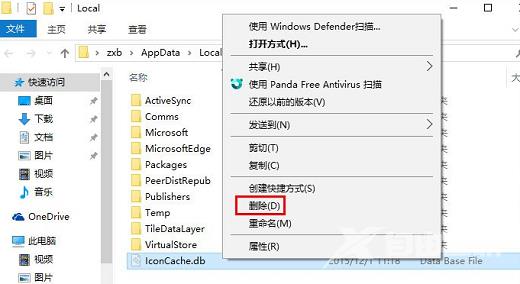
4、按下Ctrl+shift+esc打开任务管理器,找到Windows资源管理器,右击选择重新启动即可。